Avoir un microphone et une caméra actifs est l'une de ces choses que vous ne voulez probablement que lorsque vous vouloir cela arrive. Il est important de vous assurer que vos paramètres de confidentialité sont en ordre ici car chaque Chromebook a à la fois un micro et une caméra. Heureusement, c'est aussi facile à faire une fois que vous savez où chercher.
Produits utilisés dans ce guide
- Le plus récent ordinateur portable de Google: Pixelbook Go (650 $ chez Amazon)
Trouver les paramètres
Par défaut, votre Chromebook est configuré pour vous demander lorsqu'une page Web souhaite utiliser le micro et la caméra. C'est bien car le paramètre est enterré dans la section "avancé" de la page des paramètres. Mais vous voudrez peut-être tout de même jeter un œil pour voir quels sites vous avez autorisés ou bloqués et changer les choses si elles doivent être modifiées. Les paramètres sont les mêmes quel que soit le Chromebook que vous utilisez.
- Ouvrez votre Chromebook réglages en cliquant sur l'icône d'engrenage dans la barre d'état système.
- Ouvrez le Confidentialité et sécurité section.
- Cliquez sur Paramètres du site et vous verrez une liste de choses individuelles qui peuvent être modifiées.
-
Faites défiler la liste pour trouver Caméra ou Microphone. Ils ont chacun leur propre page de paramètres, mais les réglages sont exactement les mêmes pour chacun.
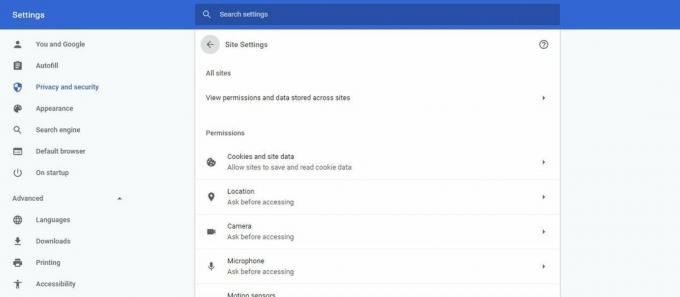 Source: Android Central
Source: Android Central En haut de la fenêtre qui s'ouvre, vous pouvez choisir l'appareil pour lequel vous modifiez les paramètres. Si vous avez un micro ou une caméra séparé branché sur votre Chromebook, assurez-vous d'ajuster les paramètres pour celui-ci et celui intégré.
- Ensuite, vous voyez un commutateur qui dit Demander avant d'accéder (recommandé). Si cet interrupteur est activé, il sera bleu et lorsqu'un site Web souhaite utiliser votre micro ou votre caméra, il vous invite avec une boîte de dialogue qui vous demande l'autorisation avant d'aller plus loin. C'est probablement ce que vous voulez, alors assurez-vous qu'il est commuté sur.
-
Vient ensuite le Bloquer liste et le Autoriser liste. Il s'agit de sites Web pour lesquels vous avez précédemment bloqué ou autorisé l'accès à votre micro et / ou caméra. Vous pouvez supprimer des sites Web de l'une ou l'autre liste en cliquant sur le bouton X sur leur entrée de liste.
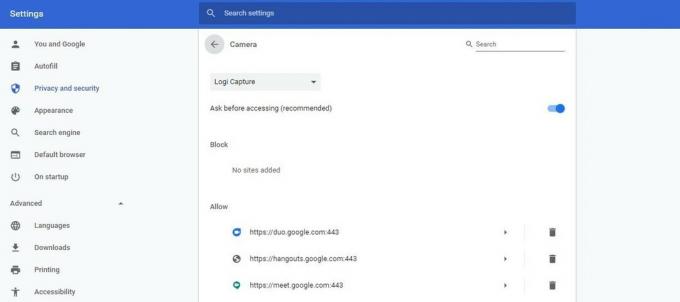 Source: Android Central
Source: Android Central
Le protocole WebRTC est une chose vraiment cool. C'est ce qu'un site Web peut faire qui vous permet d'utiliser votre microphone et votre caméra sur n'importe quel site Web sans installer de plug-ins supplémentaires ou utiliser Flash. C'est le genre de choses dont nous avons besoin si nous voulons que tout sur le Web fonctionne partout. Mais assurez-vous d'avoir vos paramètres de confidentialité en ordre car personne ne veut accidentellement passer devant la caméra en sous-vêtements!
